안녕하세요!!
코인 알파고 @cophago 입니다.
저번 1편은 지갑 다운로드 및 설정 방법에 대해서 이야기 했습니다.
https://steemit.com/kr/@cophago/bitsend-1
2편에서는 다운로드 완료된 지갑으로 마스터노드 설정에 대해서 이야기 했습니다.
https://steemit.com/kr/@cophago/bitsend-2
3편에서는 마스터노드 서버 호스팅 신청 방법에 대해서 이야기 했습니다.
https://steemit.com/kr/@cophago/bitsend-3
오늘은 마스터노드 서버 설정 마지막편 마스터노드 서버와 로컬 지갑 연동 방법에 대해서 이야기 하도록 하겠습니다.
6 단계 – 설정 파일을 전용 지갑에 넣고 마스터노드를 시작합니다.
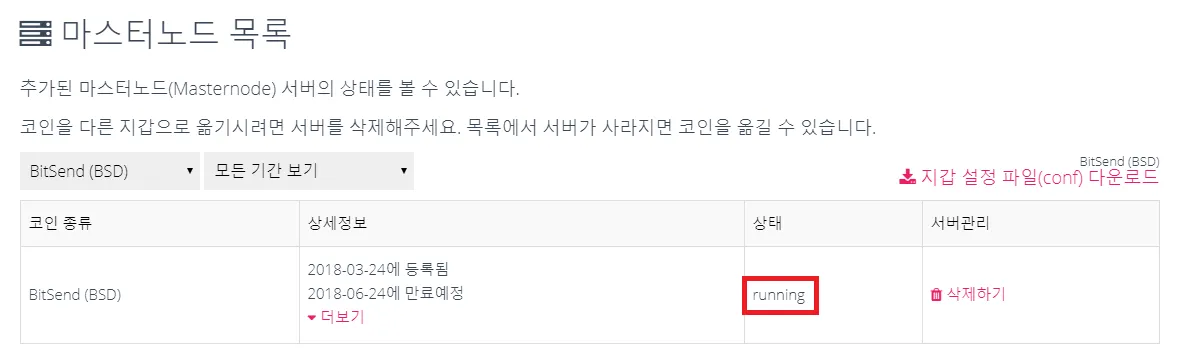
마스터노드 서버가 작동하기 시작하면 상태 값이 runnuing으로 바뀌게 됩니다.
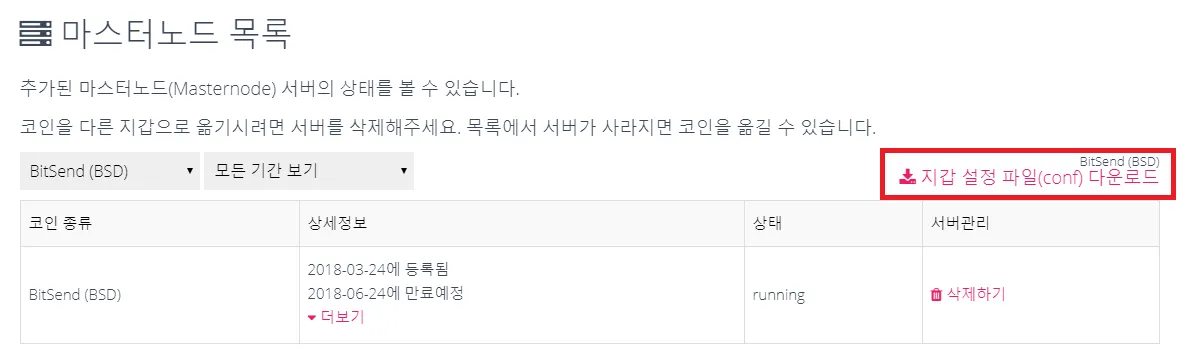
위 지갑 설정파일(conf) 다운로드를 눌러 다운로드 합니다.
다운받은 masternode.conf파일을 지갑 폴더에 넣습니다.
지갑 폴더의 접속 방법은 아래와 같습니다.
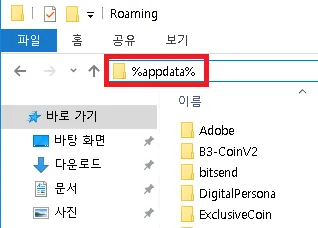
탐색기에 접속하여 이동경로 주소에 %appdata% 를 적고 엔터를 누릅니다.
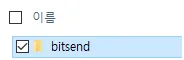
bitsend 폴더 안으로 들어갑니다.
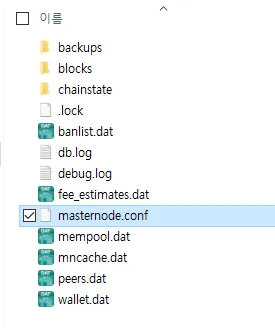
다운로드했던 masternode.conf 파일을 폴더 안에 붙여넣기 합니다.
붙여넣기가 완료 되었다면 지갑을 껐다 다시 킵니다.
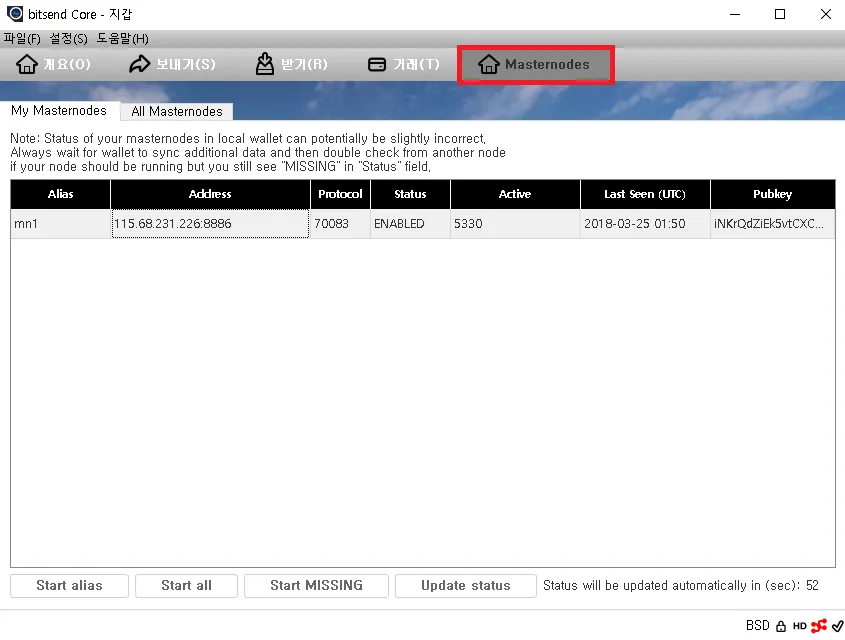
전용 지갑의 Masternodes 메뉴에 접속합니다.

My Masternodes 탭을 클릭합니다.
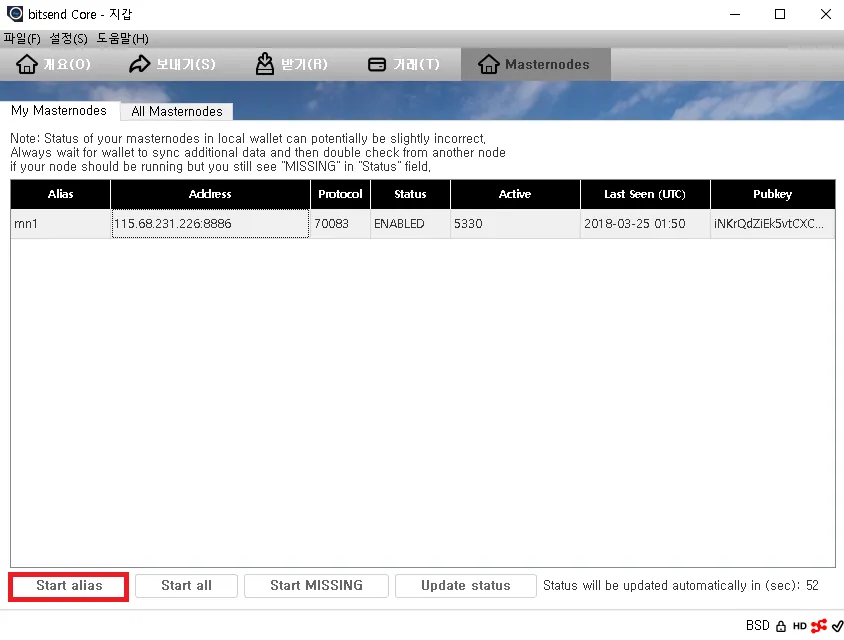
실행시킬 마스터노드를 선택 한 후 Start alias를 클릭합니다.
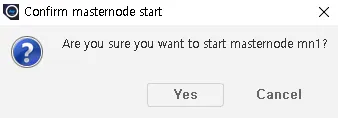
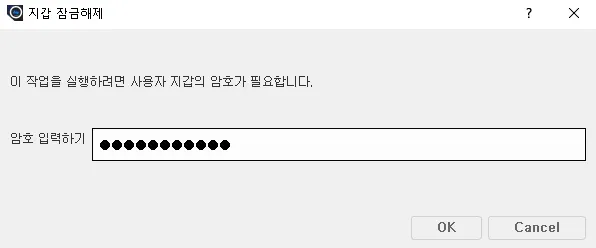
마스터노드를 실행시킬 것인지 묻는 팝업에 YSE를 클릭합니다.
1단계에서 설정한 암호 키를 적고 OK를 누릅니다.
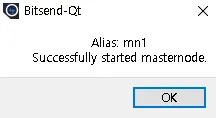
위와 같이 Successfully이 뜨면 마스터노드가 작동하기 시작합니다.
자 이제 보상만 받으시면 됩니다!!
그동안 따라와 주신분들 감사합니다^^
출처 - 마스터노드 호스팅 서비스 포스뱅크 ( https://posbank.io )
포스뱅크 단톡방 카톡방
https://open.kakao.com/o/gl0GN0J
포스뱅크 텔레그램
https://t.me/posbankchannel
BitSend 비트샌드 코인 마스터노드 설정방법 - 1편 (윈도우 지갑 설정) https://steemit.com/kr/@cophago/bitsend-1
BitSend 비트샌드 코인 마스터노드 설정방법 - 2편 (마스터노드 지갑 준비) https://steemit.com/kr/@cophago/bitsend-2
BitSend 비트샌드 코인 마스터노드 설정방법 - 3편 (마스터노드 서버 호스팅 신청) https://steemit.com/kr/@cophago/bitsend-3
BitSend 비트샌드 코인 마스터노드 설정방법 - 4편 (마스터노드 지갑 연동) https://steemit.com/kr/@cophago/bitsend-4